Voor YouTube-video's is communicatie essentieel. We laten je zien hoe je de beste ondertitels kunt krijgen voor je volgende project.
Het is belangrijk om nauwkeurige ondertitels in je YouTube-video's te hebben. Video's met onnauwkeurige ondertitels kunnen de verkeerde boodschap naar je kijkers sturen, de betekenis van een zin vernietigen of de kijkers gewoon in verwarring brengen. Hier is onze gids voor het verkrijgen van de beste ondertitels voor je volgende YouTube-project.
Belang van ondertitels
Ondertitels zijn belangrijk om de simpele reden dat het inhoud beschikbaar maakt voor iedereen die ernaar wil kijken. Zonder ondertitels is een video niet voor iedereen beschikbaar en kan het je publiek segmenteren, in plaats van zoveel mogelijk ogen te trekken. Ondertitels bieden veel mensen een manier om uw media te gebruiken die anders problemen zouden hebben, of ze nu slechthorend zijn, talen leren of gewoon zonder audio willen kijken. Kijkers kunnen uit een ander land komen dat dezelfde taal spreekt, maar het kan moeilijk zijn om een buitenlands accent te ontcijferen. Zelfs als moedertaalspreker van het Engels zijn er een paar shows geweest van de BBC dat ik een beetje hulp nodig heb om het te begrijpen.

Ondertitelbestanden
Je weet misschien niet dat ondertitels vaak worden gekoppeld aan video's als een afzonderlijk bestand dat dicteert waar de woorden in de video komen. Deze afzonderlijke bestanden zijn vaak alleen tekstbestanden met de extensie .SRT. Het bestand bevat basistekstinstructies die de videospeler zal interpreteren om te weten wat er moet worden weergegeven en waar elke regel in de video naartoe gaat.
Deze kunnen worden geschreven in uw standaard teksteditors, zoals Kladblok of Teksteditor. Hieronder ziet u een voorbeeld van hoe deze basisbestanden eruitzien. Als je klaar bent, upload je het .SRT-bestand handmatig naar YouTube en wordt je bestand geconverteerd naar ondertitels in je video.
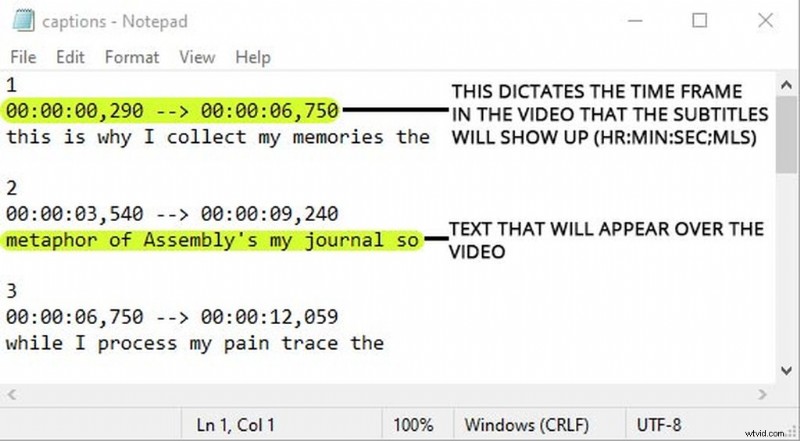
Dit is de eenvoudigste manier om uw eigen ondertitels te schrijven. Het kan echter vervelend zijn. U moet handmatig het tijdsbestek schrijven voordat de ondertitels verschijnen en wat de titels zullen zeggen. Hiervoor moet je je video in een apart venster laten afspelen terwijl je de timing en de dialoog bijhoudt om op te schrijven. Om de ondertitels te bewerken, moet je de tekst in het .SRT-bestand wijzigen en de wijziging opnieuw uploaden. Tenzij je het echt leuk vindt om in een teksteditor te schrijven en dingen op de moeilijke manier te doen, zou ik vermijden om je eigen .SRT-bestanden te schrijven. Gelukkig hebben we een aantal betere opties voor je.
Automatische ondertiteling
YouTube biedt automatisch gegenereerde ondertitels voor de meeste video's die naar hun website zijn geüpload. De automatisch gegenereerde ondertitels kunnen in een mum van tijd geweldig zijn, maar hebben de neiging om woorden te missen, verkeerd jargon weer te geven, eigennamen niet op te pikken en de cadans van de spreker te missen. Als je sprekers met accenten hebt of als de dialoog niet helemaal duidelijk is, biedt YouTube mogelijk helemaal geen automatisch gegenereerde ondertitels. Om deze reden raden we aan niet alleen op YouTube te vertrouwen voor uw ondertitelingsbehoeften.
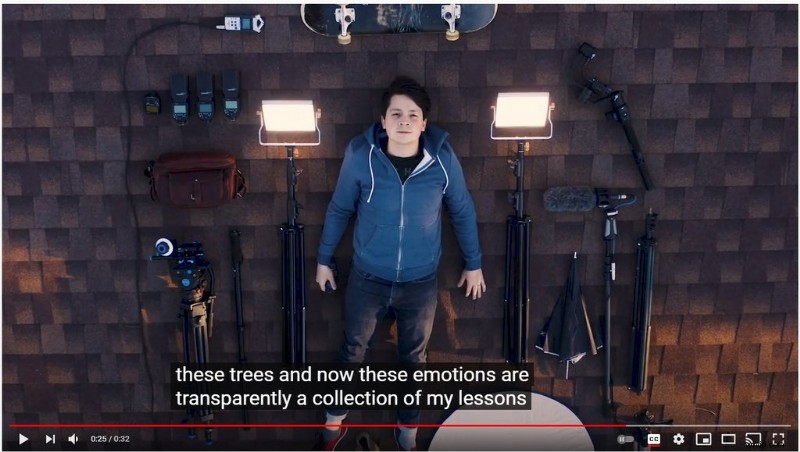
Automatisch gegenereerde ondertitels gebruiken als uitgangspunt
Hoewel er mogelijke problemen kunnen ontstaan door de automatisch gegenereerde ondertitels van YouTube, doet het grotendeels goed werk. Gelukkig hebben we een kleine tip die het gemakkelijker dan ooit kan maken om nauwkeurige ondertitels te krijgen. YouTube stelt zijn gebruikers in staat om hun automatisch gegenereerde ondertitels te downloaden als een .SRT-bestand dat u vervolgens kunt bewerken om nauwkeuriger te zijn. Toegegeven, deze optie werkt alleen als YouTube in de eerste plaats automatisch gegenereerde ondertitels heeft gemaakt.
Als je in de instellingen van YouTube wilt blijven, hebben ze ook een ingebouwde ondertiteleditor waar je de timing, tekst en het tempo voor de subs kunt aanpassen om specifiek overeen te komen met je video.
Om toegang te krijgen tot de ondertitelingsopties van je video, moet je eerst de Bewerkdetails van de video openen pagina in de inhoud van je kanaal.
In de linkerkolom , zie je het ondertitelmenu specifiek voor die video. Hier kan alles met betrekking tot de ondertitels van die video worden gevonden, bewerkt of verwijderd.
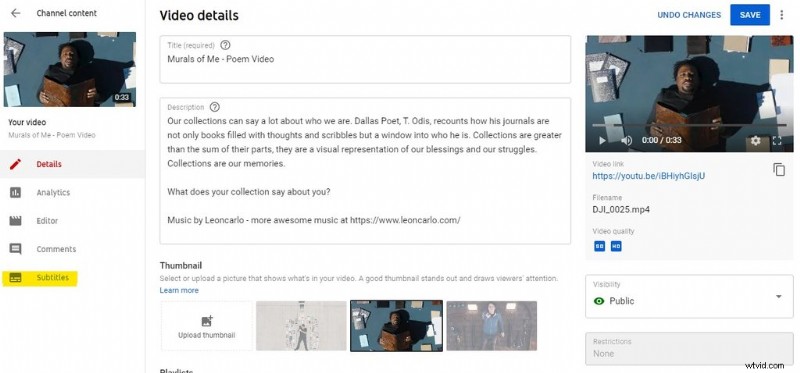
Eenmaal in het ondertitelmenu , kunt u ofwel het .SRT-bestand downloaden rechtstreeks van YouTube of bewerk de automatisch gegenereerde ondertitels van YouTube met behulp van hun ingebouwde interface.

Als YouTube een goede eerste stap heeft gemaakt met zijn automatisch gegenereerde subs, ga dan door de video en breng correcties aan in woorden of zinnen die YouTube mogelijk verkeerd heeft vertaald.
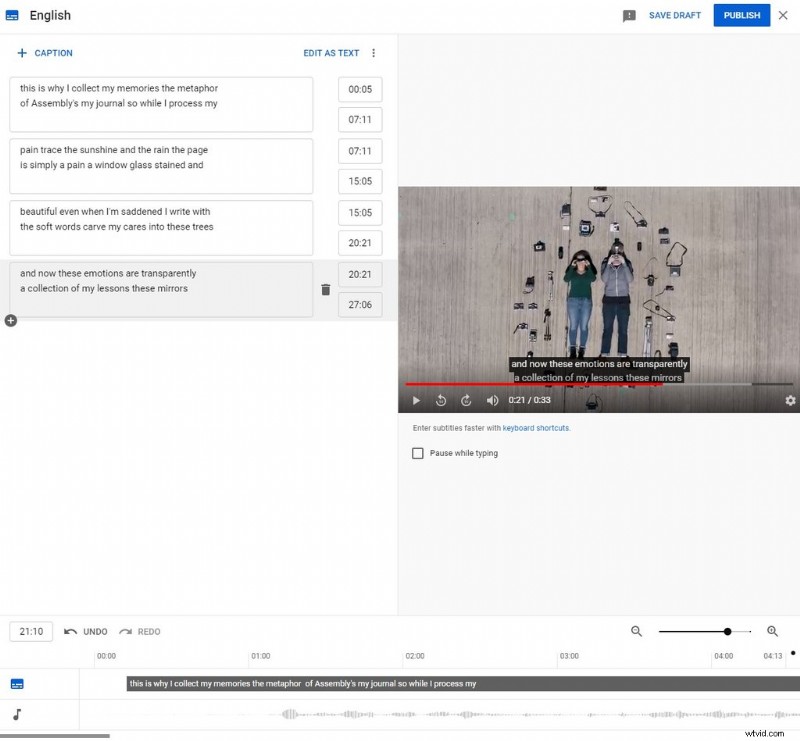
Script gebruiken om automatisch te genereren
Een andere geweldige functie van YouTube is hun vermogen om tekst van een .TXT-bestand te synchroniseren met de woorden in de video. Dit is een handige functie als je een video hebt met een script waarmee je hebt gewerkt. YouTube zal zijn best doen om de tekst van het script automatisch uit te lijnen op de plaatsen in de video waar de dialoog plaatsvindt. In mijn ervaring is dit veel nauwkeuriger dan alleen te vertrouwen op de automatisch gegenereerde ondertitels van YouTube en krijgt het geautomatiseerde systeem 90% van de weg daarheen, zonder veel extra werk van de kant van de gebruiker.

We raden je ten zeerste aan om niet-dialoogtekst uit je .TXT-bestand te verwijderen voordat je het uploadt, zoals scènenotities, richting of acties. Anders zal YouTube moeite hebben om een plaats te vinden voor deze extra tekst, kan het vreemde superlange ondertitels maken die de tekst bevatten, of gewoon alle ongebruikte tekst aan het einde van de video plaatsen. Zorg er zoals altijd voor dat je de nauwkeurigheid van het werk van YouTube controleert:bekijk je video goed en doorzoek de ondertitels op eventuele fouten.
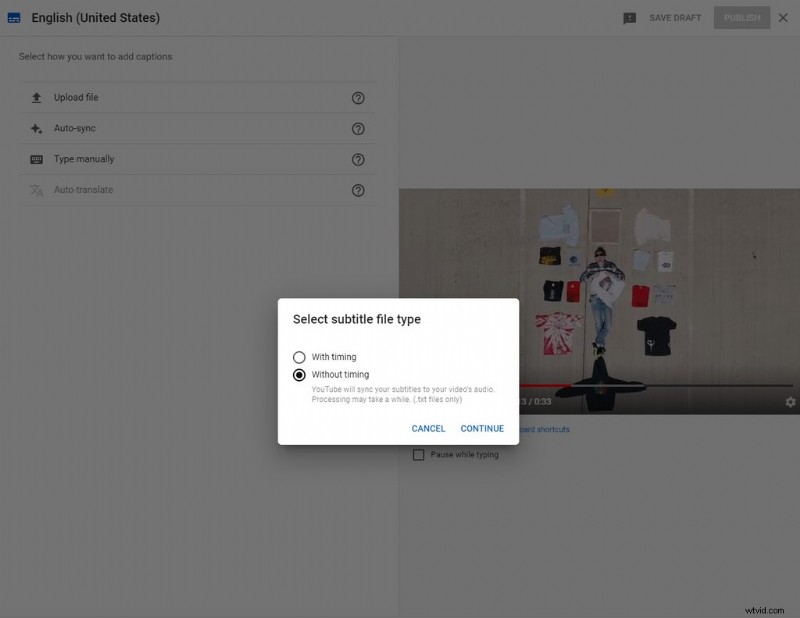
Een betaalde service gebruiken
Als je denkt dat de bovenstaande opties een beetje te veel werk zijn of je hebt geen tijd om de ondertitels van een extra lang project door te nemen, dan zijn er opties beschikbaar via derde partijen die de ondertitels voor je regelen. . . voor een prijs natuurlijk.
Het gebruik van een betaalde service kan je de tijd en frustratie besparen die gepaard gaat met het maken van je eigen ondertitels, vooral als je een lange of dialoogzware video hebt. Je uploadt je video eenvoudig naar de website van de service en meestal ontvang je binnen een paar dagen een bestand dat je kunt bewerken of uploaden naar YouTube voor nauwkeurige ondertitels.
Deze services worden doorgaans per minuut video in rekening gebracht en kunnen variëren van ongeveer $ 1 tot $ 5 per minuut video. Sommige diensten bieden een onderscheid of de ondertitels worden gemaakt met behulp van hun geautomatiseerde software of dat een echte persoon het werk zal afhandelen. U mag echter een premie verwachten bij het selecteren van de optie voor een echte persoon. Bovendien, als je niet-Engelse talen nodig hebt om te worden getranscribeerd, kan daar ook een premium vergoeding voor in rekening worden gebracht.
Services om af te rekenen
Rev

Rev.com biedt ondertitelings- en transcriptiediensten van hoge kwaliteit vanaf $1,25/minuut aan video. Rev garandeert een nauwkeurigheid van 99% en een doorlooptijd van vierentwintig uur voor video's met een lengte van maximaal zestig minuten.
Scribie

Scribie.com biedt services vanaf $ 0,10/minuut met behulp van hun geautomatiseerde programma en $ 0,80 voor handmatige transcriptie, met extra functies als premium. Zorg ervoor dat u hun prijsopties bekijkt om er zeker van te zijn dat u het verschil begrijpt tussen elke optie en de bijbehorende kosten.
Fiverr

Fiverr.com is niet strikt een transcriptie-/ondertitelingsservice, maar eerder een freelancemarkt waar u personen kunt inhuren om kleine taken zoals ondertiteling uit te voeren. Momenteel zijn er honderden mensen die hun ondertitelingsdiensten aanbieden. Controleer altijd gebruikersrecensies en achtergrond voordat u iemand in dienst neemt.
We hopen dat deze handleiding voor het toevoegen van ondertitels aan je YouTube-video's het ondertitelen gemakkelijker maakt en je een paar opties geeft om naar te kijken. Het hebben van nauwkeurige ondertitels is een belangrijk onderdeel van het hebben van YouTube-inhoud van hoge kwaliteit en om al je kijkers betrokken te houden.
Meer coole technische tips en trucs nodig? Bekijk deze artikelen:
- Een beginnershandleiding voor analyse van sociale media
- Woorden tot leven brengen:de rol van kinetisch type in modern design
- 6 tips voor het bewerken van Instagram-rollen
Omslagafbeelding via Nadia Snopek.
